Membuat Logo Shell
Membuat logo shell
Ooiiiii….. salam kreativ, kali ini kita akan sedikit belajar bagaimana membuat salah satu logo pelumas ternama didunia yaitu SHELL, langsung saja silahkan diikuti langkah2nya zaw….. CEKEDOT….!!
- Buka dulu coreldrawnya
- Buat sebuah lingkaran menggunakan Elips Tool(F7) dan persegi panjang menggunakan Rectangle Tool(F6), atur posisinya seperti berikut.
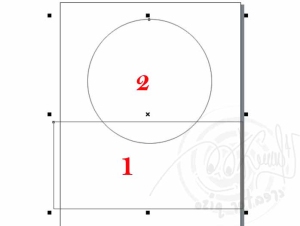
- Select kotak (No 1)+ Shift lalu select lingkaran (No 2), kemudian klik Arrange=>Shaping=>Trims, lalu tekan delete untuk memghapus kotak. sehingga hasilnya akan seperti ini.
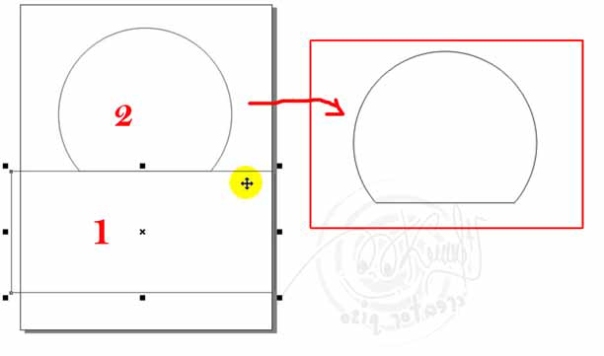
- Buat 2 buah “persegi 7” dengan memakai Polygon Tool(F7), pada area toolbar buat atau beri nilai 7, lalu atur posisinya sepertii berikuti.
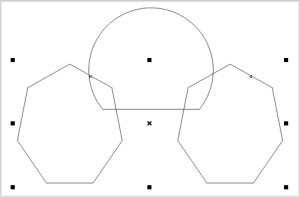
- Kemudian anda select persegi 7 (No 1)+Shirt lalu Select lingkaran (No 2) kemudian klik Arrange=>Shaping=>Trims , hapus persegi 7 sehingga sehingga hasilnya seperti berikut. oziq14.wordpress.com
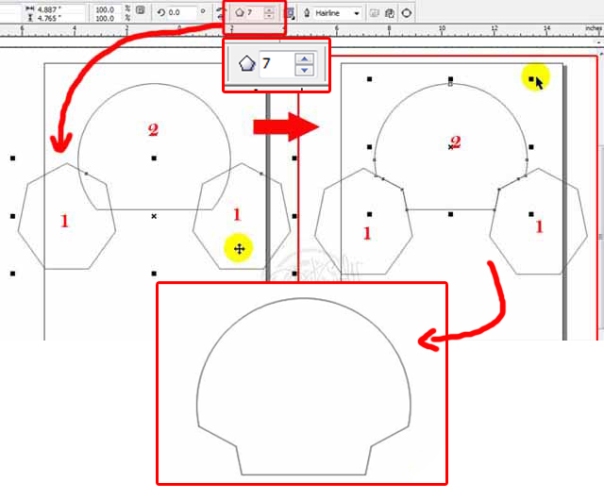
- Buat sebuah lngkaran kecil taruh pada bagian tengah bawah, kemudian anda select semua gamber vector lalu klik Arrange=>Shaping=>Weld, hasilnya seperti ini.
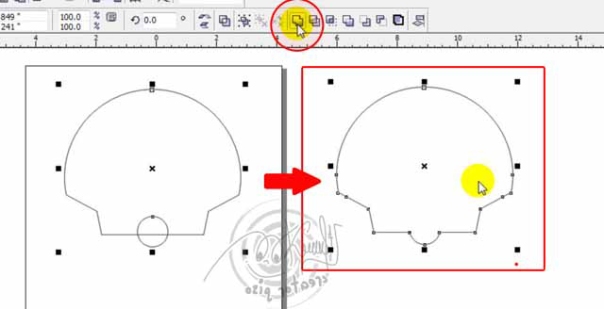
- Duplikat atau copy menjadi 2 dengan cara Ctrl+C lalu Ctrl+V, kemudian perkecil ukurannya sehingga hasilnya seperti berikut.
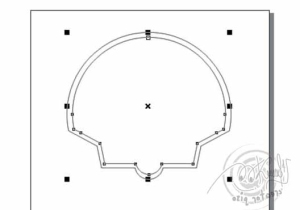
- Buat sebuah segitiga lancil menggunakan Pen Tool, kemudian letakkan poin centernya seperti berikut.
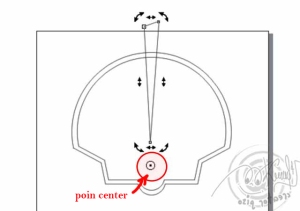
- Anda select segitiga lancip tersebut, lalu klik Arrange=>Trasformations=>Rotate (Alt+F8), kemudian Rotation Aglex anda beri nilai 20 lalu anda klik Apply To Duplicat. Hasilnya seperti ini.
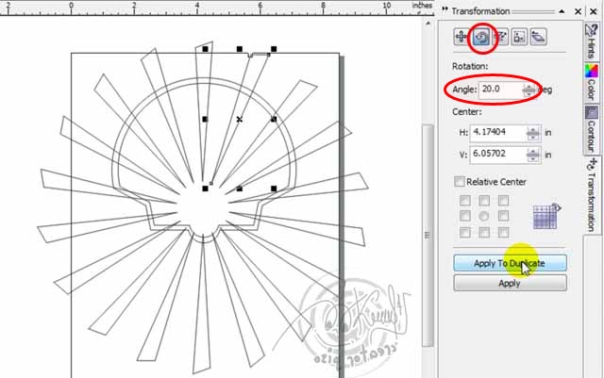
- Hapus segitiga yang tidak digunakan, kemudian anda select semua segitiga lalu klik kanan Group(Ctrl+G), atau klik Arrange=>Group.
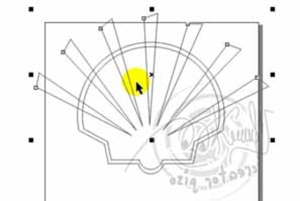
- Select segitiga(No 1)+Shift lalu select (No 2), kemudian klik Arrange=>Shaping=>Trims, seteh itu hapus segitiga dan hasilnya seperti berikut.
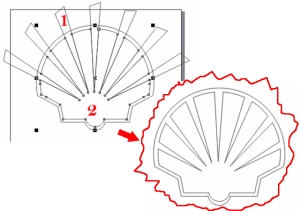
- Sekarang tinggal anda warnai sehingga hasilnya seperti berikut.

- Selesai
Jika Kuran Jelas Nonton Vidio Pembuatannya Berikut :
Demikian cara singkat membuat logo Shell, si Oziq ucapkan terimakasih dan selamat mencoba…!!
Jangan lupa tinggalkan Comment zaw…..???
Posted on 2 June, 2011, in CorelDraw, Tutorial and tagged coreldraw, Tutorial. Bookmark the permalink. 1 Comment.






terimakasih untuk panduannya. ini sangat membantu, terutama dalam mata kuliah inti fakultas saya.